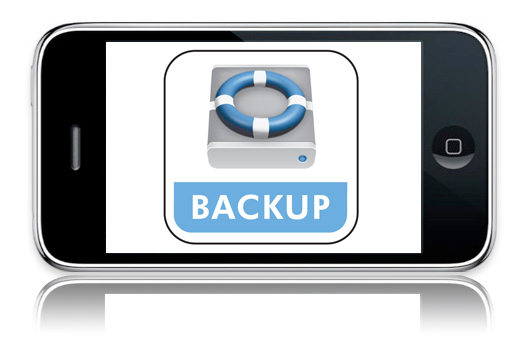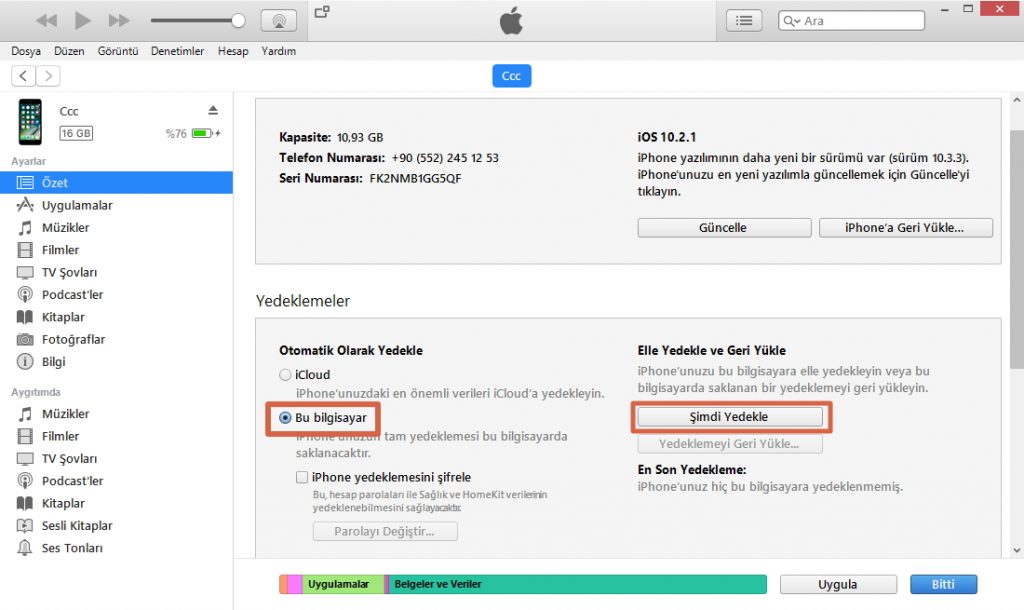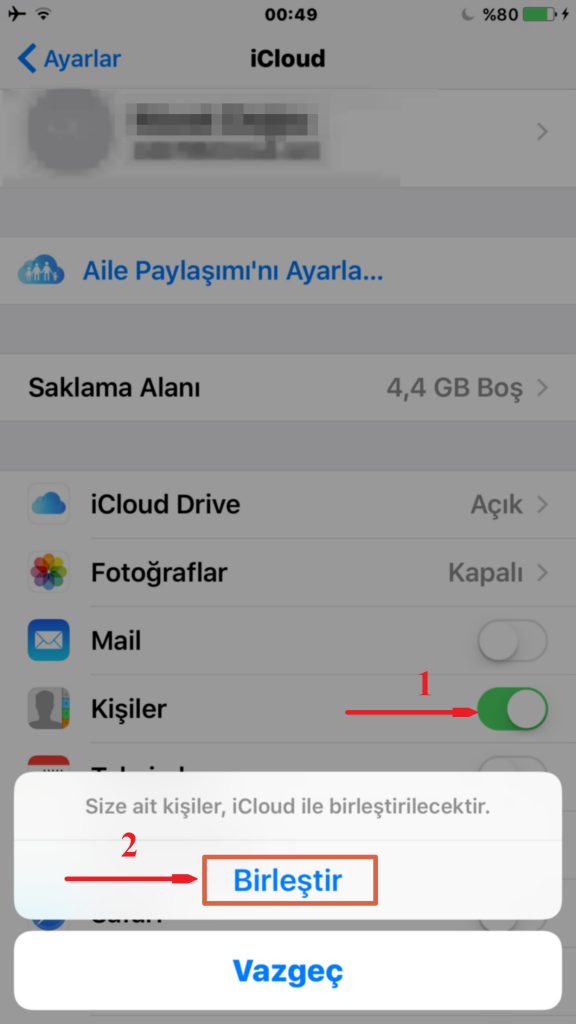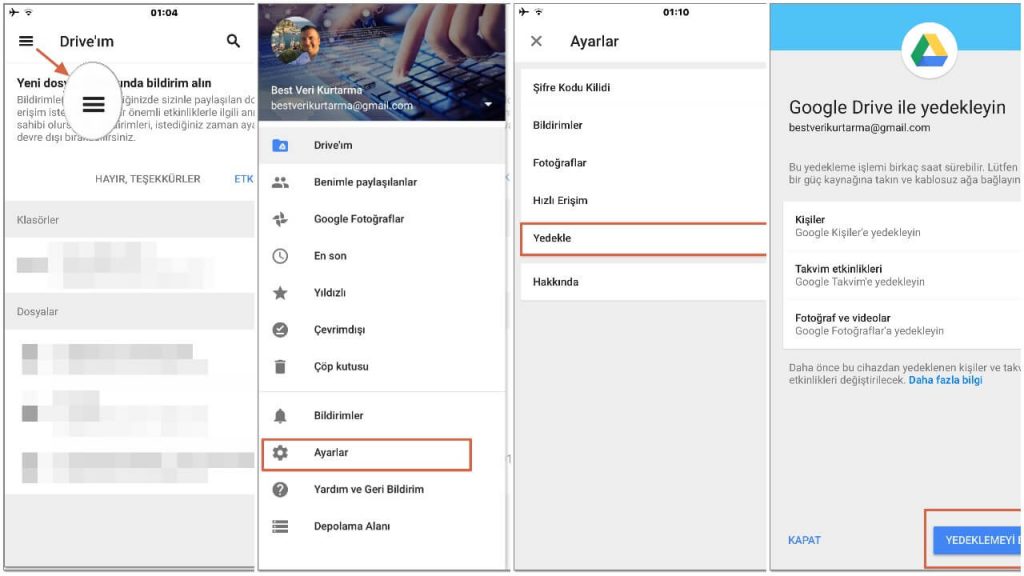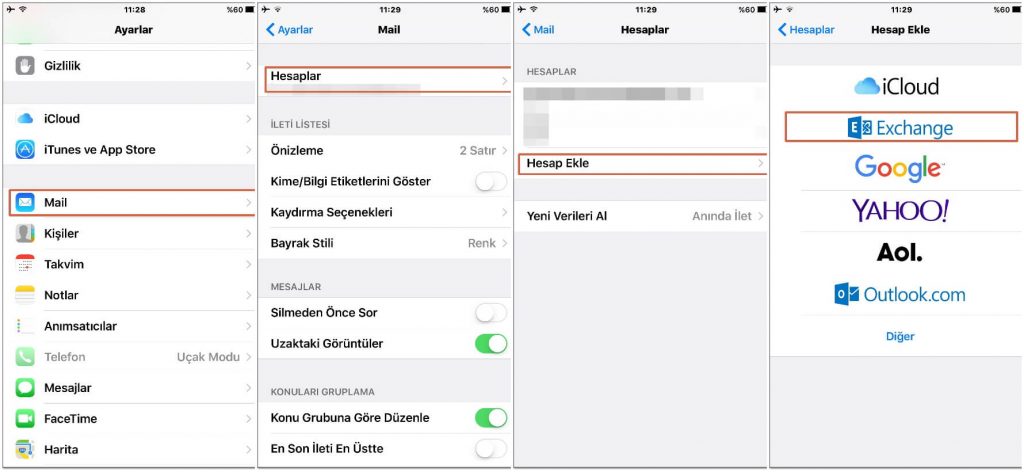Veriyi korumak için en iyi yaklaşımın yedekleme olduğu bilinmektedir. Aynı şey iPhone verileri için de geçerlidir. Bu yazıda iPhone rehberi nasıl yedeklenir sorusuna 5 farklı cevap sunacağız.
Şimdiye kadar birçok kez bilgisayarınızdaki verilerin yanlışlıkla silinmesi, dosyanın bozulması veya harddisk arızası gibi nedenlerle veri kaybı yaşamış olabilirsiniz. Hatta, telefon rehberinin yok olması, yazışmaların, SMS’lerin yanlışlıkla silinmesi veya akıllı telefonun kaybolması gibi durumlarda aynı üzüntüyü yaşamış olabilirsiniz. Bu nedenle, bilgisayarınız veya akıllı telefonunuzdaki verileriniz için tutarlı ve güncel bir yedekleme yapmak sizin için hayati önem taşır.
Aşağıda, iPhone verilerine odaklanacağız ve bunlardan rehber yedeklemenin en etkili 5 yolunu paylaşacağız.
1. iTunes ile yedekle
Kuşkusuz, iPhone veri yedekleme söz konusu olduğunda, ilk etapta aklınıza iTunes gelecektir. Bunu gerçekleştirmek için aşağıdaki adımları takip edebilirsiniz.
- Öncelikle, iPhone’unuzu bilgisayarınıza bağlayın.
- Ardından bilgisayarda iTunes programını başlatın.
- iTunes penceresinde iPhone simgesine basın.
- Sonraki ekranda, “Yedeklemeler” bölümünde “Bu Bilgisayar”ı işaretleyin ve “Şimdi Yedekle” butonuna tıklayın.
- Böylece, iTunes rehberiniz de dahil olmak üzere iPhone’unuz için eksiksiz bir yedekleme yapacaktır.
2. Rehberi iCloud’a yedekle
iTunes’ın yanı sıra, iCloud da iPhone için sıkça kullanılan bir yedekleme aracıdır. İşte yedekleme için ayrıntılı adımlar.
- Başlangıç olarak, iPhone’unuzda “Ayarlar” ı açın.
- Ardından, “iCloud“a dokunun.
- iCloud ile yedekleme seçenekleri bölümünden “Kişiler” i açın.
- Son olarak, alt tarafta “Size ait olan kişiler, iCloud ile birleştirilecektir” mesajı gözüktüğünde “Birleştir” i seçin.
3. Rehberi Buluta Yedekle
iCloud gibi, pek çok harici bulut hizmeti ücretsiz olarak kullanılabilir. Örneğin Google Drive, kullanıcılara 15 gigabayt ücretsiz depolama alanı sunuyor. iCloud haricindeki bir bulut hizmetini de yedekleme maksadıyla tercih edebilirsiniz. Burada Google Drive üzerinden anlatım yapacağız.
- Öncelikle iPhone’unuza Google Drive uygulamasını yükleyin ve uygulamayı açın.
- Ardından, ekranın sol üst kısmındaki “Menü“ye basın.
- “Ayarlar“a dokunun.
- “Yedekle” ye dokunun.
- Son olarak, “Yedeklemeyi Başlat” ile işlemi başlatın.
4. E-posta ile yedekle
E-posta yardımıyla da iPhone rehberinizi yedekleyebilirsiniz. Şimdi, bunu nasıl yapacağınızı ayrıntılı bir şekilde anlatacağız.
- Başlangıçta iPhone’da “Ayarlar” düğmesine dokunun.
- Ardından “Mail“i seçin.
- “Hesaplar“a dokunarak ilerleyin.
- Yeni sayfada “Hesap Ekle“yi seçin.
- Daha sonra “Exchange“e basarak ilerleyin.
- E-posta hesap bilgilerinizi girin.
- Bir sonraki sayfada, kişilerinizi e-posta hesabınıza aktaracak olan “Kaydet ve Dışa Aktar” seçeneğine dokunun.
5. iPhone Rehber Yedekleme Uygulaması
Günümüzde birden fazla iPhone veri yedekleme programı bulunmaktadır. Dolayısıyla, bu iş için tasarlanmış bir tane bulmanız sizin için oldukça kolaydır. Ancak, bu süreçte, veri güvenliği açısından tanınmış markalardan olanları seçmeniz daha iyi olacaktır. Aksi takdirde, yedeklemenizin ardından iPhone rehberi istenmeyen ellere geçebilir.
Bu yöntemlerden herhangi birini denediyseniz sonuçlarını yorumlardan bize bildirin. iPhone’dan silinen kısa mesajları kurtarmanın daha iyi yollarından haberdarsanız “Yorumlar” kısmına yazabilirsiniz.
Telefondan dosya kurtarma ile ilgili çoğu durumda profesyonel destek almak en iyisidir. Bize e-posta veya telefonla ulaşabilir, Fiyat Teklifi alabilirsiniz.

Best Veri Kurtarma Merkezi
Biz “Kurtarılamaz” Demedikçe Hiçbir Veri Kurtarılamaz Değildir..